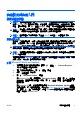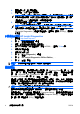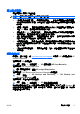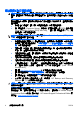Quick Setup and Getting Started Guide
6.
關閉作業系統,並將電腦關機。
7.
開啟電腦,系統將會以光碟開機。
附註: 如果系統未以光碟機中的光碟開機,您必須在電腦設定 (F10) 公用程
式中變更開機順序,以便系統在以硬碟機開機之前先以光碟機開機。請參閱
《電腦設定 (F10) 公用程式指南》以取得詳細資訊。
8. 選擇適當的語言,並按一下「繼續 (Continue)」。
附註: 除非您要測試特定的鍵盤,否則建議您接受您的語言所預設的鍵盤。
9. 如果您同意「使用者授權合約」頁面中的條款,請按一下「同意 (Agree)」,
HP Insight Diagnostics 公用程式便會啟動,並顯示「調查 (Survey)」標籤中
的內容。
下載最新版本的 HP Insight Diagnostics
1. 請前往 http://www.hp.com。
2.
按一下「軟體與驅動程式」連結。
3.
選取「下載驅動程式與軟體(及韌體)」。
4. 在文字方塊中輸入您的產品編號(例如 dc7900),並按下 Enter 鍵。
5.
選取您的電腦機型。
6.
選取您的作業系統。
7. 按一下「診斷 (Diagnostic)」連結。
8. 按一下「HP Insight Diagnostics Offline Edition」。
9.
按一下「下載」按鈕。
附註: 下載的項目包括如何建立可開機光碟的指示。
關閉電腦
若要正確關閉電腦,請先關閉作業系統軟體。在 Windows Vista 中,按一下「開
始」,按一下「開始」功能表右下角的箭頭,然後選取「關機」。電腦就會自動關
機。在 Windows XP Professional 中,按一下「開始」 > 「 關機」。在
Windows XP Home 中,按一下「開始」>「關機」。
視作業系統而定,按下電源按鈕可能會使電腦進入省電的「待機」狀態,而非自動
關閉電源。這樣做能讓您不用關閉軟體應用程式就能省電,您可在稍後隨時開始使
用電腦,而不用重新啟動作業系統,也不會遺失任何資料。
注意: 手動強迫電腦關機會導致未儲存的資料遺失。
若要手動強制電腦關機並略過「待機狀態」,請按住電源按鈕 4 秒鐘。
在某些機型上,您可以執行「電腦設定 (Computer Setup)」重新設定電源按鈕執行
開機/關機的模式。如需有關使用「電腦設定 (Computer Setup)」公用程式的詳細資
訊,請參閱《電腦設定 (F10) 公用程式指南》。
4
快速設定與快速入門
ZHTW